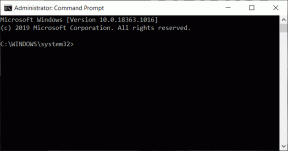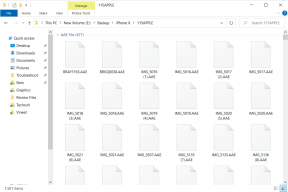Fehler 0xc0EA000A beim Herunterladen von Apps beheben
Verschiedenes / / November 28, 2021
Der Fehler 0xC0EA000A weist im Wesentlichen darauf hin, dass ein Verbindungsfehler zwischen Ihren Windows- und Microsoft-Servern vorliegt. Außerdem ist es nur eine Art Windows Store-Fehler, der es uns nicht erlaubt, Apps aus dem Store herunterzuladen. Hoffentlich bedeutet dieser Fehler nicht, dass sich Ihr System in einem kritischen Zustand befindet, und es gibt einige einfache Tricks, um diesen Fehler zu beheben. Also, ohne noch mehr Zeit zu verschwenden, lassen Sie uns sehen, wie es tatsächlich geht Beheben Sie den Fehler 0xc0EA000A beim Herunterladen von Apps.
Inhalt
- Fehler 0xc0EA000A beim Herunterladen von Apps beheben
- Methode 1: Zurücksetzen des Windows Store-Cache
- Methode 2: Versuchen Sie einen sauberen Neustart
- Methode 3: Stellen Sie die richtigen Datums- und Uhrzeiteinstellungen ein
- Methode 4: Erneutes Registrieren von Windows Store-Apps
Fehler 0xc0EA000A beim Herunterladen von Apps beheben
Methode 1: Zurücksetzen des Windows Store-Cache
1. Drücken Sie die Windows-Taste + R und geben Sie dann „wsreset.exe“ und drücken Sie die Eingabetaste.

2. Lassen Sie den obigen Befehl ausführen, der Ihren Windows Store-Cache zurücksetzt.
3. Wenn dies erledigt ist, starten Sie Ihren PC neu, um die Änderungen zu speichern.
Methode 2: Versuchen Sie einen sauberen Neustart
1. Drücken Sie die Windows-Taste + R und geben Sie dann ein msconfig und drücken Sie die Eingabetaste zur Systemkonfiguration.

2. Wählen Sie auf der Registerkarte Allgemein Selektiver Start und stellen Sie sicher, dass die Option „Systemstartelemente laden“ ist deaktiviert.

3. Navigieren Sie zum Registerkarte Dienste und kreuzen Sie das Kästchen an, das sagt Verstecke alle Microsoft-Dienste.

4. Klicken Sie als Nächstes auf Alle deaktivieren was alle anderen verbleibenden Dienste deaktivieren würde.
5. Starten Sie Ihren PC neu und prüfen Sie, ob das Problem weiterhin besteht oder nicht.
6. Nachdem Sie die Fehlerbehebung abgeschlossen haben, stellen Sie sicher, dass Sie die obigen Schritte rückgängig machen, um Ihren PC normal zu starten.
Methode 3: Stellen Sie die richtigen Datums- und Uhrzeiteinstellungen ein
1. Drücken Sie die Windows-Taste + I, um die Einstellungen zu öffnen, und wählen Sie dann Zeit & Sprache.

2. Dann finde die Zusätzliche Datums-, Uhrzeit- und Ländereinstellungen.

3. Klicken Sie nun auf Datum (und Uhrzeit dann wählen die Registerkarte Internetzeit.

4. Klicken Sie anschließend auf Einstellungen ändern und stellen Sie sicher, dass „Mit einem Internet-Zeitserver synchronisieren“ ist ein Häkchen und klicken Sie dann auf Jetzt aktualisieren.

5. Klicken Sie auf OK, dann auf Übernehmen und anschließend auf OK. Schließen Sie das Bedienfeld.
6. Im Einstellungsfenster unter Datum & Uhrzeit, vergewissere dich "Uhrzeit automatisch einstellen" aktiviert.

7. Deaktivieren “Zeitzone automatisch einstellen“ und wählen Sie dann Ihre gewünschte Zeitzone aus.
8. Schließen Sie alles und starten Sie Ihren PC neu und prüfen Sie, ob Sie dazu in der Lage sind Beheben Sie den Fehler 0xc0EA000A beim Herunterladen von Apps.
Methode 4: Erneutes Registrieren von Windows Store-Apps
1. Geben Sie in der Windows-Suche Powershell ein, klicken Sie mit der rechten Maustaste darauf und wählen Sie Als Administrator ausführen.
2. Geben Sie nun Folgendes in die Powershell ein und drücken Sie die Eingabetaste:
Get-AppXPackage | Foreach {Add-AppxPackage -DisableDevelopmentMode -Register "$($_.InstallLocation)\AppXManifest.xml"}

3. Lassen Sie den obigen Vorgang abschließen und starten Sie dann Ihren PC neu.
Empfohlen:
- Fix Windows Store lädt nicht in Windows 10
Das hast du erfolgreich Fehler 0xc0EA000A beim Herunterladen von Apps beheben Wenn Sie jedoch noch Fragen zu diesem Beitrag haben, können Sie diese gerne im Kommentarbereich stellen.